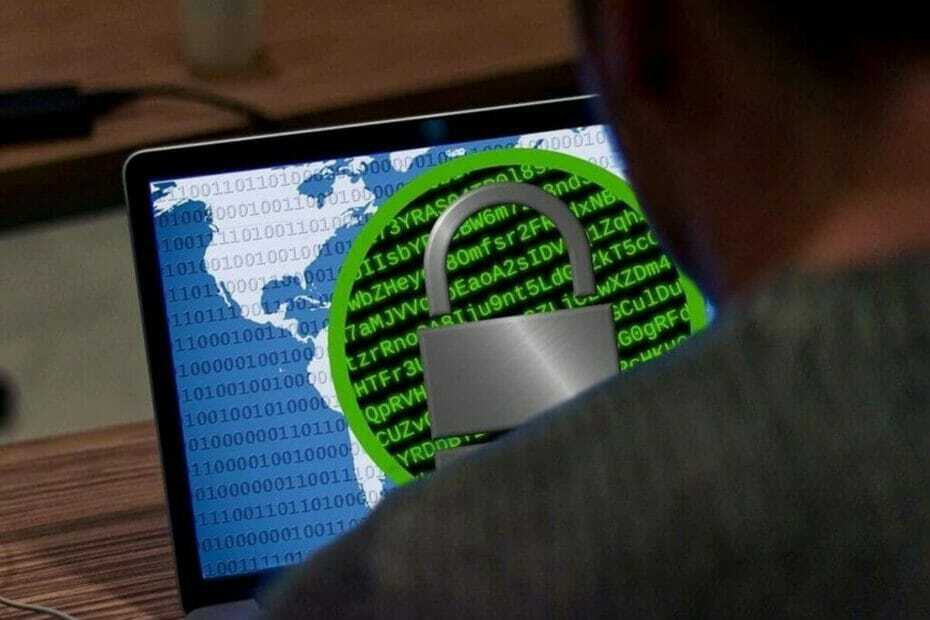- यदि आपका पीसी Gamarue मैलवेयर से संक्रमित हो गया है, तो आपको इसे तत्काल हटाने की आवश्यकता है।
- पहली चीज जो आपको करनी चाहिए वह है समर्पित एंटीवायरस सॉफ़्टवेयर के साथ वायरस को स्कैन करना और निकालना।
- आप मैलवेयर के लिए विंडोज रजिस्ट्री को मैन्युअल रूप से भी खोज सकते हैं और इसे स्वयं हटा सकते हैं।
- किसी भी ऐड-ऑन को निकालने के लिए अपने ब्राउज़र को रीसेट करें जो Gamarue मैलवेयर से संक्रमित हो सकता था।

- शून्य-दिन मैलवेयर सुरक्षा
- सहज सेटअप और UI
- बहु मंच समर्थन
- बैंकिंग-स्तरीय एन्क्रिप्शन
- कम सिस्टम आवश्यकताएँ
- उन्नत एंटी-मैलवेयर सुरक्षा
एक एंटीवायरस प्रोग्राम को तेज़, कुशल और किफ़ायती होने की आवश्यकता है, और यह सब कुछ है।
Gamarue एक आक्रामक और सबसे गंभीर में से एक है मैलवेयर चारों ओर खिंचाव। Win32/Gamarue मैलवेयर द्वारा डब किया गया माइक्रोसॉफ्ट सॉफ्टवेयर सुरक्षा, प्रोग्राम सचमुच आपके कंप्यूटर को संभालने का काम करता है।
मैलवेयर आपके पीसी की सुरक्षा सेटिंग्स को बदल सकता है और साथ ही इंटरनेट से दुर्भावनापूर्ण फ़ाइलें डाउनलोड कर सकता है और उन्हें आपके कंप्यूटर पर इंस्टॉल कर सकता है।
मैलवेयर का यह परिवार कुछ कार्यों को अक्षम करने और दूसरों के लिए अनुमति प्राप्त करने के लिए सीधे आपके पीसी की रजिस्ट्री पर फ़ाइलों और फ़ोल्डरों को डाउनलोड और इंस्टॉल करेगा।
Gamarue मैलवेयर आपके वेब ब्राउज़र की सेटिंग में परिवर्तन करने के साथ-साथ टूलबार, एडवेयर, ब्राउज़र रीडायरेक्ट, ऐड-ऑन और एक्सटेंशन भी जोड़ देगा। यह सब बिना आपकी अनुमति के।
Gamarue मैलवेयर कंप्यूटर को कैसे संक्रमित करता है?
ऐसे कई संभावित तरीके हैं जिनसे Gamarue मैलवेयर आपके कंप्यूटर सिस्टम में स्वयं को खराब कर सकता है। यह संक्रमितों के माध्यम से हो सकता है यु एस बी ड्राइव।
यह बाहरी हार्ड ड्राइव को भी प्रभावित करता है जिसे आप अपने कंप्यूटर से कनेक्ट करते हैं, साथ ही स्पैमी ईमेल के अटैचमेंट के माध्यम से जो आपके इनबॉक्स में दिखाई देते हैं।
मैलवेयर तब आपके कंप्यूटर पर दुर्भावनापूर्ण फ़ाइलें डाउनलोड करेगा और रजिस्ट्री परिवर्तन करेगा।
शायद सबसे अधिक परेशान करने वाली बात यह है कि आपके कंप्यूटर को संक्रमित करने के बाद गमरू का पहला कार्य रजिस्ट्री में स्टार्टअप फ़ोल्डर में बदलाव करना है, ताकि सभी दुष्ट सॉफ़्टवेयर स्टार्टअप पर लॉन्च हो जाएं।
एक बार ऐसा होने के बाद आप सचमुच मैलवेयर की दया पर हैं। Microsoft कुछ संकेतों का हवाला देता है जिनका उपयोग आप यह बताने के लिए कर सकते हैं कि क्या Gamarue ने आपके कंप्यूटर को संक्रमित किया है:

मैलवेयर आपको हर तरह के खतरों के लिए खोलता है। एक के लिए, यह हैकर्स को आपके कंप्यूटर तक रिमोट एक्सेस दे सकता है।
पासवर्ड और बैंकिंग जानकारी सहित आपकी व्यक्तिगत जानकारी प्राप्त करने के लिए वे आपके कंप्यूटर पर इंस्टॉल किए गए मैलवेयर प्लगइन्स और अन्य ऐड-ऑन का उपयोग करेंगे।
आपको इन खतरों से अवगत कराने के अलावा, मैलवेयर आपके कंप्यूटर और ब्राउज़र में भी बदलाव करेगा जो आपके कंप्यूटर को नुकसान पहुँचाने वाले और आपकी फ़ाइलों को दूषित करने वाले वायरस के लिए द्वार खोल सकता है।
Win32/Gamarue Google Chrome, Internet Explorer, और Mozilla Firefox जैसे प्रमुख ब्राउज़रों को लक्षित करने के लिए जाना जाता है।
एक्सटेंशन और संदिग्ध ब्राउज़र जोड़कर, मैलवेयर स्पैमी एडवेयर को हटा सकता है जो आपके कंप्यूटर को धीमा कर देता है और आपके ब्राउज़िंग अनुभव को परेशान करता है।
अपने कंप्यूटर से Gamarue मैलवेयर कैसे निकालें
1. अपने कंप्यूटर को स्कैन करें

इससे पहले कि आप कुछ भी करें, आप मैलवेयर के खतरे को बेअसर करना चाहेंगे और इसे अपनी बाकी फाइलों में फैलने से रोकना चाहेंगे। ऐसा करने का सबसे अच्छा तरीका है कि आप अपने कंप्यूटर को सेफ मोड में रीस्टार्ट करें।
यदि आप अपने पीसी को सुरक्षित मोड में पुनरारंभ करने का प्रयास करते समय समस्याओं का सामना करते हैं, तो यह बहुत बढ़िया गाइड उन्हें ठीक करने में आपकी मदद करेगा।
सेफ मोड पीसी को केवल बुनियादी सेवाओं के साथ शुरू करेगा, जो मैलवेयर द्वारा स्थापित दुर्भावनापूर्ण सॉफ़्टवेयर को स्टार्टअप पर लॉन्च होने से रोकता है।
फिर, हम दृढ़ता से अनुशंसा करते हैं कि आप अपने कंप्यूटर का गहन या पूर्ण स्कैन चलाएं, जिससे किसी भी दुर्भावनापूर्ण तत्व को हटा दिया जाए।
इस नोट पर, एक एंटीवायरस सिर्फ सही समाधान होगा क्योंकि यह वायरस, वर्म्स, ट्रोजन, रूटकिट और अन्य हानिकारक सॉफ़्टवेयर की एक विस्तृत श्रृंखला का पता लगा सकता है, इसे आपके सिस्टम से हटा सकता है।
सॉफ्टवेयर काफी लोकप्रिय है, इसके उपयोगकर्ता के अनुकूल इंटरफेस और सहज विकल्पों के लिए धन्यवाद।
स्थापना प्रक्रिया त्वरित और आसान है। एक बार जब आप सेटअप को अंतिम रूप दे देते हैं, तो एंटीवायरस कंप्यूटर की सुरक्षा को संभाल लेता है और उसे बदल देता है विंडोज़ रक्षक आपके प्राथमिक एंटी-मैलवेयर समाधान के रूप में।
इंस्टालेशन के तुरंत बाद ऑन-डिमांड स्कैन विकल्प चलाएं, ताकि टूल आपके डिवाइस के सिस्टम में कमजोरियों की जांच कर सके। प्रक्रिया में आधे घंटे तक का समय लग सकता है।

इ - सेट स्मार्ट सुरक्षा
ESET स्मार्ट सिक्योरिटी सबसे खतरनाक मैलवेयर, एडवेयर और अन्य हानिकारक सॉफ़्टवेयर को वास्तविक समय में सुरक्षा और हटाने की सुविधा प्रदान करती है।
2. दुर्भावनापूर्ण मैलवेयर के लिए मैन्युअल रूप से Windows रजिस्ट्री खोजें
- को खोलो रजिस्ट्री संपादक टाइप करके regedit खोज पट्टी में। व्यवस्थापक अधिकारों के साथ खोलें।
- फिर, निम्न पथ की तलाश करें (जब तक आप वहां नहीं पहुंच जाते तब तक लगातार फ़ोल्डर खोलें):
HKEY_LOCAL_MACHINE\SOFTWARE\Microsoft\Windows\CurrentVersion - डबल क्लिक करें वर्तमान संस्करण एक ड्रॉप-डाउन मेनू प्रकट करने के लिए फ़ोल्डर।
- ऊपर से नीचे तक ड्रॉप-डाउन मेनू ब्राउज़ करें और सभी फ़ोल्डर खोजें Daud शीर्षक में।
- आपके कंप्यूटर के आधार पर, फ़ोल्डर हो सकते हैं जैसे Daud,एक बार दौड़ो, और दूसरे।
- ये ऐसे प्रोग्राम हैं जो पीसी चालू करते ही अपने आप चलने के लिए सेट हो जाते हैं।

- एक बार मिल जाने के बाद, उस पर एक बार क्लिक करें।
- फाइलों की एक सूची कॉलम में दाईं ओर दिखाई देगी।
- संदिग्ध लगने वाली किसी भी फ़ाइल को चुनने के लिए इन फ़ाइलों को स्कैन करें।
- यह सुनिश्चित करने के लिए कि फ़ाइलें वास्तव में दुर्भावनापूर्ण हैं, Google और उनमें से प्रत्येक पर पढ़ें।
- यदि आप सुनिश्चित हैं कि फ़ाइल दुर्भावनापूर्ण है, तो फ़ाइल प्राप्त करने के लिए उस पर राइट-क्लिक करें हटाना विकल्प।
- अन्य सभी के साथ प्रक्रिया को दोहराएं Daud फ़ोल्डर, सभी मैलवेयर को हटाना, जब तक कि रजिस्ट्री साफ न हो जाए।
लेकिन सावधान रहें, अपनी रजिस्ट्री में गलत फाइलों को हटाने या उनमें बदलाव करने से आपके कंप्यूटर को नुकसान होगा। आगे बढ़ने से पहले, अपनी रजिस्ट्री का बैकअप लें ताकि कुछ गलत होने पर इसे आसानी से पुनर्स्थापित किया जा सके।
यदि आप सुनिश्चित नहीं हैं कि अपने विंडोज 10 का बैकअप कैसे लें, तो इसके बारे में सब कुछ इसमें जानें संपूर्ण लेख और देखें कि आपको क्या करना है।
यदि आप सुनिश्चित नहीं हैं कि कोई फ़ाइल सुरक्षित है या नहीं, तो पेशेवर मदद की तलाश करें, क्योंकि आप कुछ महत्वपूर्ण फ़ाइलों को हटा सकते हैं।
3. अपनी ब्राउज़र सेटिंग रीसेट करें
- अपने ब्राउज़र की सेटिंग पर जाएं और नेविगेट करें रीसेट फ़ोल्डर।
- उदाहरण के लिए, क्रोम में, रीसेट विकल्प पाया जा सकता है एडवांस सेटिंग.

- ये लो। आपके ब्राउज़र से सभी एक्सटेंशन और ऐड-ऑन हटा दिए जाएंगे।
आपकी ब्राउज़र सेटिंग में किए गए सभी परिवर्तनों को पूर्ववत करने से एक साफ ब्राउज़र सुनिश्चित होता है और आपको एक्सटेंशन और स्पैमयुक्त ऐड-ऑन से छुटकारा पाने में मदद मिलती है।
यह आपके ब्राउज़र को सभी एक्सटेंशन और ऐड-ऑन से हटा देगा। अफसोस की बात है कि आपने जो एक्सटेंशन खुद जोड़े हैं, वे भी हटा दिए जाएंगे। इस प्रकार आपको उन सभी को शुरू से जोड़ना होगा।
हम एक अधिक सुरक्षित ब्राउज़र पर स्विच करने की भी अनुशंसा करते हैं जिसमें किसी प्रकार का इन-बिल्ट एडब्लॉक सिस्टम और अतिरिक्त सुरक्षा सुविधाएं होंगी जो आपको मैलवेयर से सुरक्षित रखेंगी।
⇒ ओपेरा प्राप्त करें
4. विंडोज़ में ऑटोरन अक्षम करें

हमने चर्चा की है कि कैसे Win32Gamarue जैसे मैलवेयर फैलाने के लिए USB थंब ड्राइव और अन्य पोर्टेबल ड्राइव का उपयोग किया जा सकता है।
संक्रमण आमतौर पर ऑटोरन या ऑटोप्ले सुविधा का परिणाम होता है जो अधिकांश विंडोज पीसी पर डिफ़ॉल्ट के रूप में सेट होता है।
हर बार जब आप किसी बाहरी ड्राइव को अपने कंप्यूटर से कनेक्ट करते हैं तो पीसी उस विकल्प का उपयोग करेगा जिसे आपने पिछली बार ड्राइव पर फ़ाइलों को खोलने के लिए एक समान बाहरी ड्राइव से कनेक्ट करने के लिए चुना था।
इसका परिणाम यह है कि विंडोज डिफेंडर या इसी तरह की सुरक्षा के बिना, ऑटोरन फीचर अनजाने में दुर्भावनापूर्ण सॉफ़्टवेयर चलाएगा जो आपके कंप्यूटर को संक्रमित करेगा।
मैलवेयर तब आपके पीसी की रजिस्ट्री में हानिकारक परिवर्तन करेगा और आपके पासवर्ड और अन्य महत्वपूर्ण व्यक्तिगत जानकारी चुराने वाले प्लगइन्स इंस्टॉल करेगा।
इस जोखिम से बचने का एक तरीका यह है कि आप अपने कंप्यूटर पर ऑटोरन को अक्षम कर दें। हमने लिखा उपयोगी लेख विंडोज 10 में ऑटोरन सुविधा को अक्षम करने के लिए समर्पित है, इसलिए इसे देखें।
ऑटोरन सुविधा बंद होने के साथ, जैसा कि ऊपर की छवि में है, आप सुनिश्चित हो सकते हैं कि आपका कंप्यूटर नहीं करेगा पोर्टेबल ड्राइव से जुड़े किसी भी दुर्भावनापूर्ण सॉफ़्टवेयर को स्वचालित रूप से चलाएं जिसे आप अपने से कनेक्ट कर सकते हैं संगणक।
इन पोर्टेबल ड्राइव में मैलवेयर होने का खतरा हमेशा बना रहता है, खासकर यदि आप कभी-कभी अन्य लोगों की मशीनों पर उनका उपयोग करते हैं या यदि आप इंटरनेट से डाउनलोड की गई फ़ाइलों को संग्रहीत करने के लिए उनका उपयोग करते हैं।
Gamarue संक्रमण को कैसे रोकें
1. अपने पासवर्ड को मजबूत पासवर्ड से बदलें

Gamarue मैलवेयर और सभी दुर्भावनापूर्ण ऐड-ऑन, प्लगइन्स और एक्सटेंशन के अपने पीसी को साफ करने से आपकी मशीन पर कोई भी तत्काल खतरा दूर हो जाएगा।
हालाँकि, एक जोखिम है कि आपकी व्यक्तिगत जानकारी पहले से ही गलत हाथों में पड़ सकती है।
अपनी सुरक्षा के लिए, सुनिश्चित करें कि आपने अपने सभी पासवर्ड को नए, मजबूत पासवर्ड से बदल दिया है। इसके अलावा, किसी भी अनधिकृत खरीदारी के लिए अपने ई-बैंकिंग खातों की जांच करें।
यदि आप अपने क्रेडिट कार्ड पर कोई संदिग्ध गतिविधि देखते हैं तो अपने बैंक या क्रेडिट कार्ड जारीकर्ता को सूचित करें।
यह जांचना एक बुरा विचार नहीं हो सकता है कि क्या आपके सोशल मीडिया अकाउंट्स को भी तोड़ा नहीं गया है।
2. सभी हटाने योग्य ड्राइव स्कैन करें

लेकिन, संभवतः आपके पोर्टेबल ड्राइव के माध्यम से आने वाले मैलवेयर से उत्पन्न खतरे को पूरी तरह से समाप्त करने के लिए, यूएसबी ड्राइव और किसी भी मीडिया डिवाइस को अपने कंप्यूटर से कनेक्ट करने से पहले हमेशा स्कैन करें।
यदि आप अपने USB फ्लैश ड्राइव को स्कैन करना नहीं जानते हैं, तो इसे देखें त्वरित सूची USB स्कैनिंग के लिए सबसे अच्छा एंटीवायरस।
पहले समाधान में निर्धारित विचार को जारी रखते हुए, आपको चाहिए अपने कंप्यूटर को साफ करें समय-समय पर एक पूर्ण स्कैन के साथ, आपके द्वारा उठाए गए सभी मैलवेयर, वायरस और बग को हटाने के लिए वेब ब्राउज़र.
महत्वपूर्ण रूप से, सुनिश्चित करें कि आपका सभी एंटीवायरस सॉफ़्टवेयर अद्यतित है और यह हमेशा सक्षम है, खासकर जब आप ऑनलाइन काम कर रहे हों।
अन्यथा, हमेशा सतर्क रहें और समय सीमा समाप्त सुरक्षा प्रमाणपत्र वाली वेबसाइटों पर जाने से बचें। आज यह गामारू हो सकता है, कल यह पूरी तरह से नया मैलवेयर हो सकता है, संक्रमण के एक अलग तरीके के साथ।
हमें बताएं कि क्या आप Gamarue मैलवेयर से प्रभावित हैं या यदि आप इसे समाप्त करने में सफल रहे हैं। कोई भी प्रतिक्रिया समुदाय के लिए सहायक होगी।
लगातार पूछे जाने वाले प्रश्न
आपकी समस्या के आधार पर, हम सामान्य समस्या निवारण समाधान या अधिक विशिष्ट समाधान प्रदान कर सकते हैं। कुल मिलाकर, आपको मैलवेयर हटाने वाले टूल का उपयोग करने की आवश्यकता है। आप इसमें बहुत कुछ पा सकते हैं सर्वश्रेष्ठ एंटीवायरस सॉफ़्टवेयर की उपयोगी सूची.
हैकर्स मैलवेयर के माध्यम से आपके पीसी में प्रवेश करते हैं जो आपका डेटा चुराते हैं, जैसे पासवर्ड और अन्य लॉगिन क्रेडेंशियल। आप इससे एंटीवायरस इंस्टॉल करके उन्हें ऐसा करने से रोक सकते हैं विस्तृत सूची.
अधिकांश शीर्ष एंटीवायरस डेवलपर कोर एंटीवायरस सॉफ़्टवेयर का निःशुल्क संस्करण प्रदान करते हैं; आपको इसमें से कुछ कोशिश करनी चाहिए भरपूर सूची यह देखने के लिए कि कौन सा आपको सबसे अच्छा लगता है।